配置实时中断
实时中断是一组功能,可提醒用户其路线上的中断情况,并允许用户报告和验证他们遇到的中断情况。中断的示例包括交通事故、交通拥堵、警察和测速摄像头、施工、车道封闭以及某些天气状况。本页介绍了实时中断功能及其配置选项,包括使用自定义导航界面的应用的注意事项。
实时中断功能
Navigation SDK 包含以下实时中断功能,这些功能是核心导航体验的一部分:这些功能可配置,并且默认处于启用状态。以下部分详细介绍了这些功能和可用的配置选项。
路线沿途的互动式中断标注
当应用显示路线时(无论是在路线概览中还是在有效导航期间),所有当前中断情况都会以标注的形式显示在路线上。标注包含一个图标,用于指示中断类型。
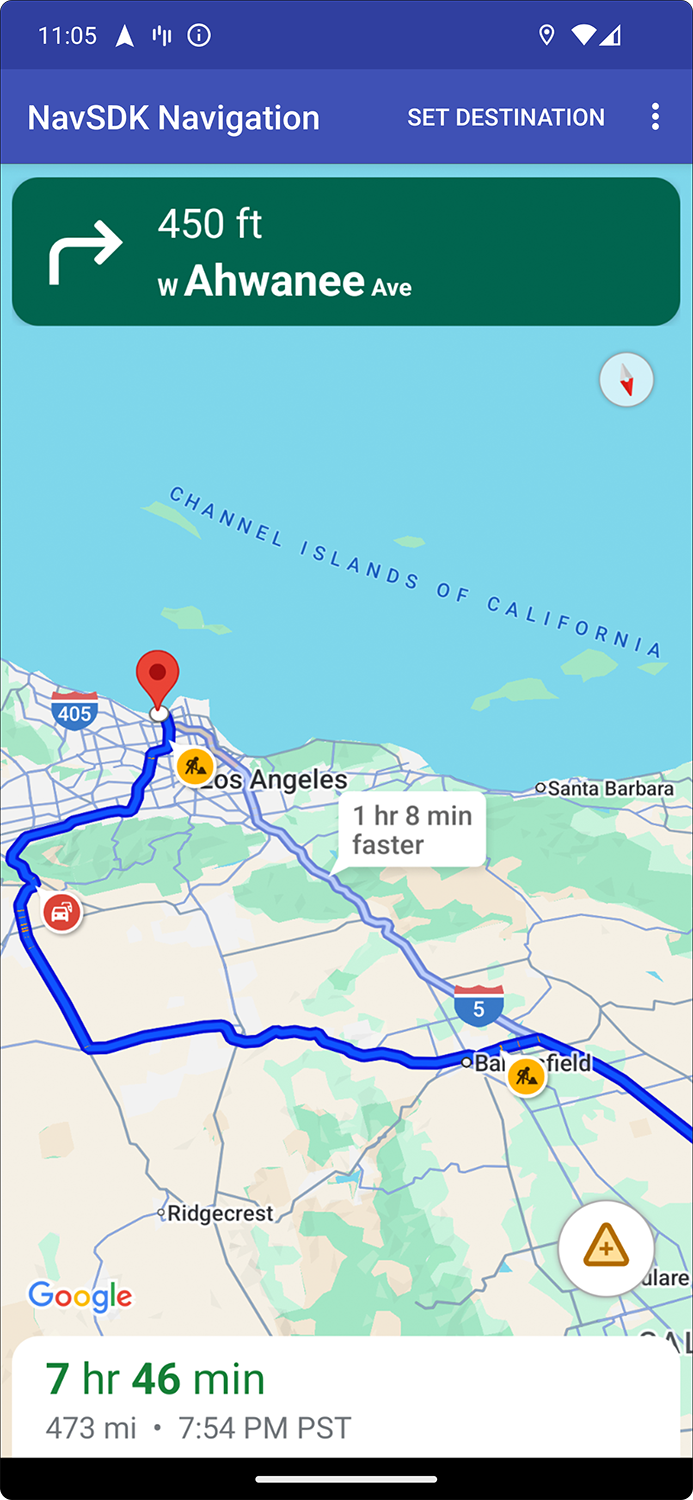
您可以使用 setTrafficPromptsEnabled 控制沿路线显示的中断标注,该属性还可控制在用户接近中断时自动显示提醒。
// Using the SupportNavigationFragment mNavFragment.setTrafficPromptsEnabled(true); // Using the NavigationView navigationView.setTrafficPromptsEnabled(true);
在用户点按标注时显示中断详情
用户可以点按标注来显示信息卡,其中包含有关中断的更多信息,包括中断类型、上次报告时间,以及在某些情况下,用于投票表决中断是否仍然存在。系统可能会显示两种不同类型的信息卡片,具体取决于用户是否处于主动导航状态,并且每种类型的配置选项各不相同。
在开始主动导航之前,路线概览中的标注信息卡
在用户开始实时导航之前,如果点按路线概览中的标注,系统会显示一张信息卡,其中包含有关中断的更多信息。
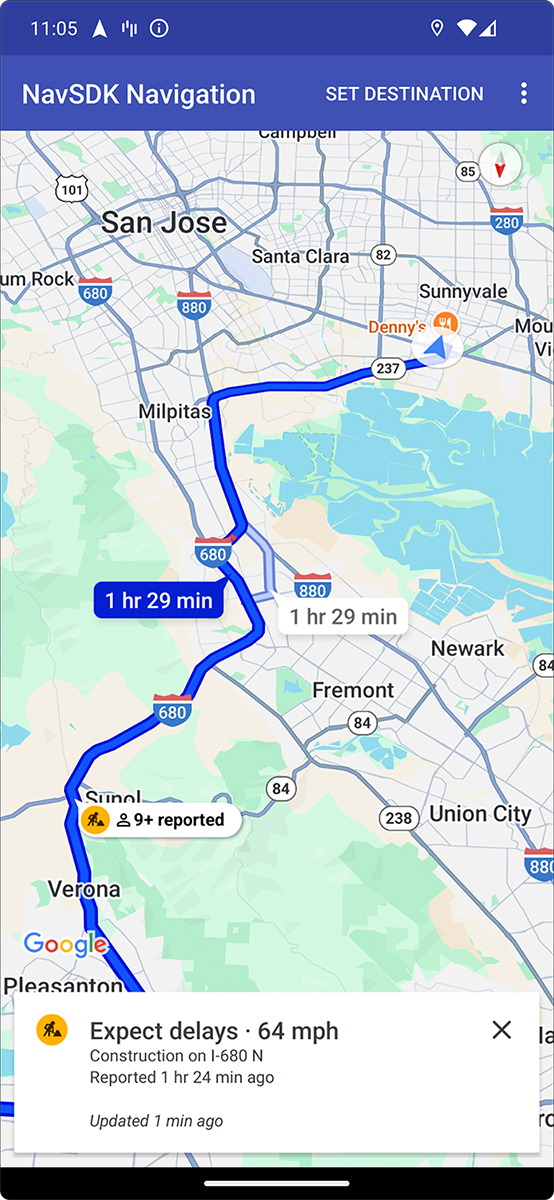
您可以使用 setTrafficIncidentCardsEnabled 控制用户在路线概览中点按中断标注以显示更多信息的能力。
// Using the SupportNavigationFragment mNavFragment.setTrafficIncidentCardsEnabled(true); // Using the NavigationView navigationView.setTrafficIncidentCardsEnabled(true);
有效导航期间的标注信息卡片
当在有效导航期间路线沿途出现中断标注时,用户可以点按该标注来显示信息卡,其中包含有关中断的更多信息,包括中断类型和上次报告时间,以及用于投票表决中断是否仍然存在的按钮。用户提交的投票由 Google 处理,可能会在地图上向其他 Google 地图用户和 Navigation SDK 用户显示,也可能会用于确定是否继续显示中断信息。
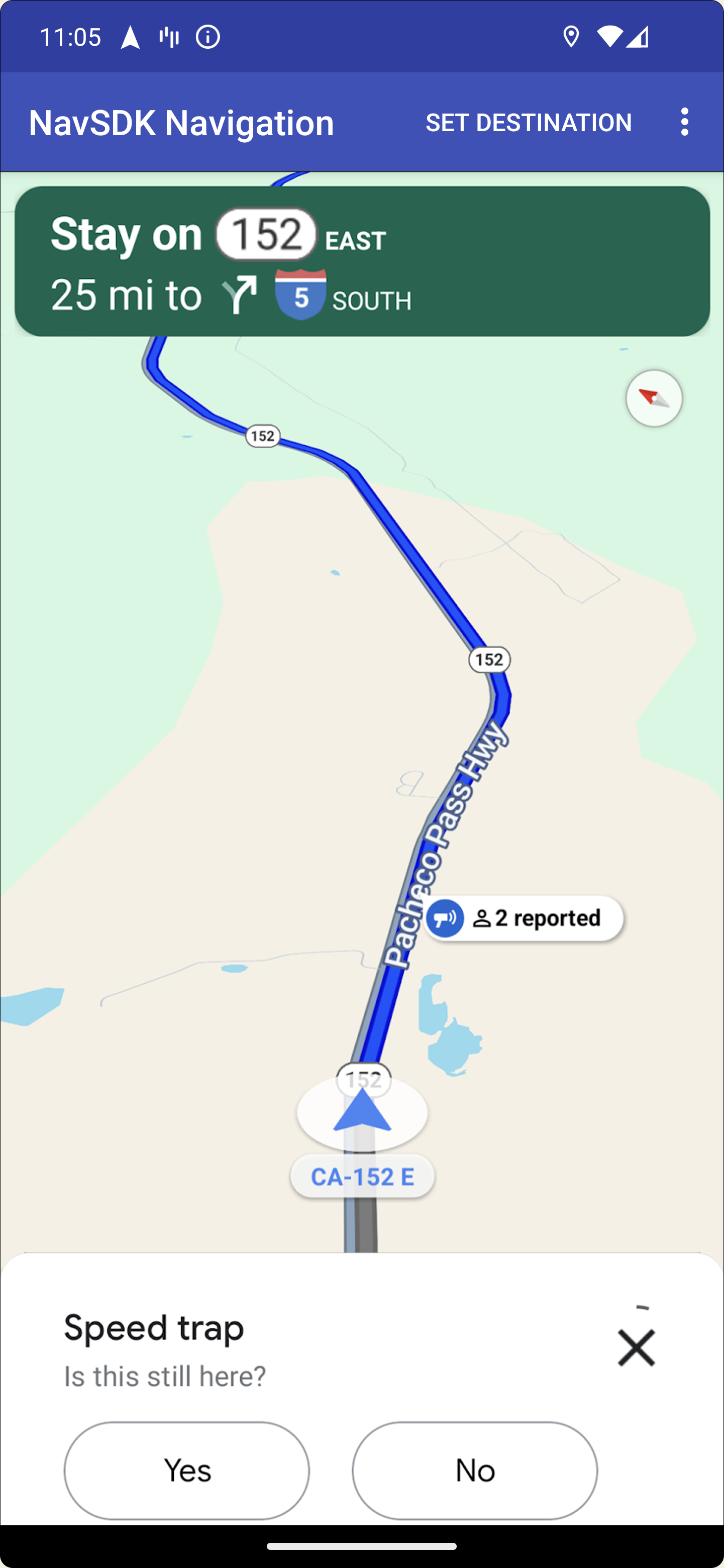
您可以使用 setTrafficPromptsEnabled 控制在有效导航期间中断标注的显示和可点按性,该属性还可控制沿路线显示标注以及在用户接近中断时显示自动提醒。
// Using the SupportNavigationFragment mNavFragment.setTrafficPromptsEnabled(true); // Using the NavigationView navigationView.setTrafficPromptsEnabled(true);
在导航期间,系统会显示自动中断提醒,并提供投票选项
在有效导航期间,当用户接近路线上的中断时,系统会显示一条提示,其中包含有关中断的信息以及用于投票表决中断是否仍然存在的按钮。 用户提交的投票由 Google 处理,可能会在地图上显示给其他 Google 地图和 Navigation SDK 用户,也可能会用于确定是否继续显示中断信息。
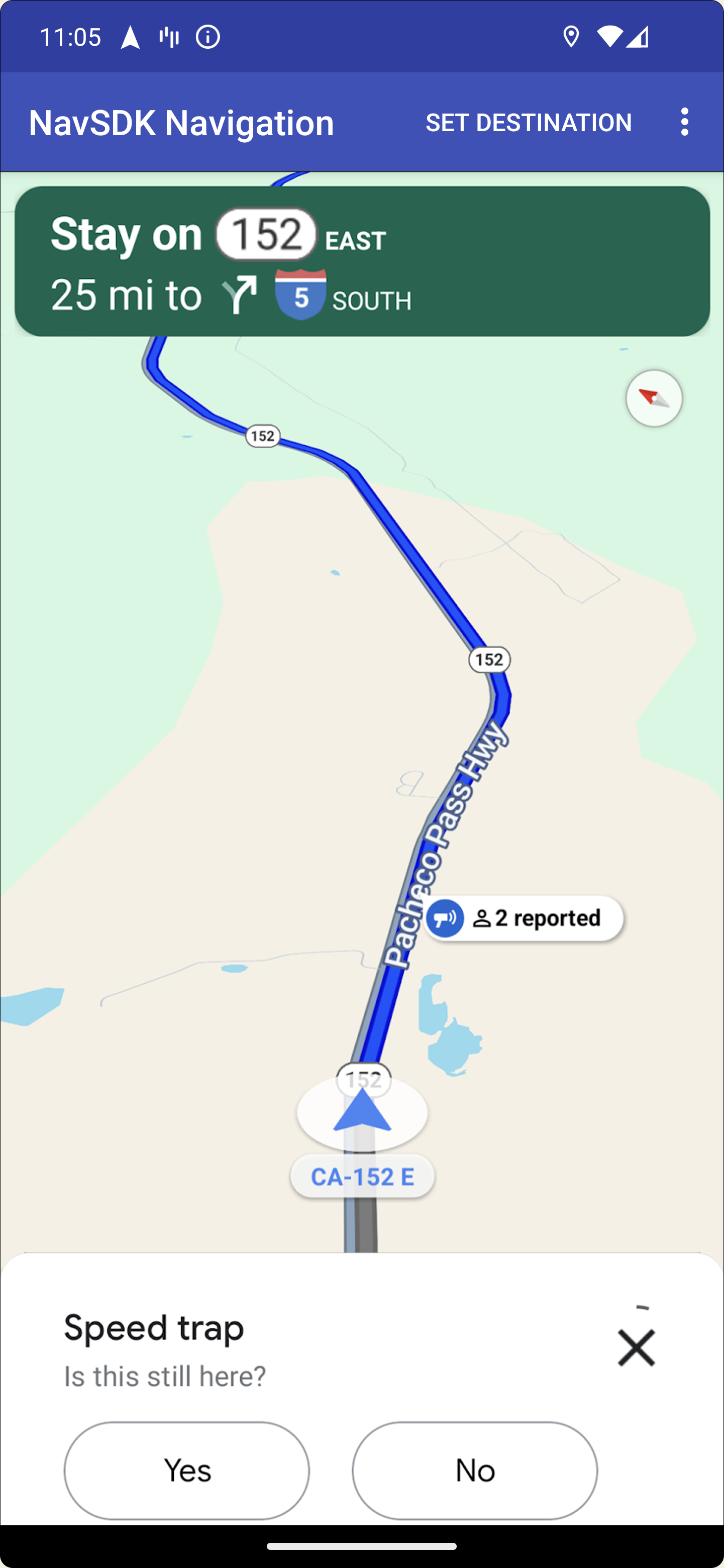
您可以使用 setTrafficPromptsEnabled 配置在有效导航期间显示提醒提示,该属性还可控制沿途的标注的显示。
// Using the SupportNavigationFragment mNavFragment.setTrafficPromptsEnabled(true); // Using the NavigationView navigationView.setTrafficPromptsEnabled(true);
在有效导航期间报告中断情况
在有效导航模式下,导航界面上会显示一个按钮,供用户报告路线上的新中断情况。当用户点按该按钮时,系统会显示一个菜单,其中列出了可举报的干扰类型。 用户提交的报告会由 Google 处理,并可能会在地图上显示给其他 Google 地图和 Navigation SDK 用户。
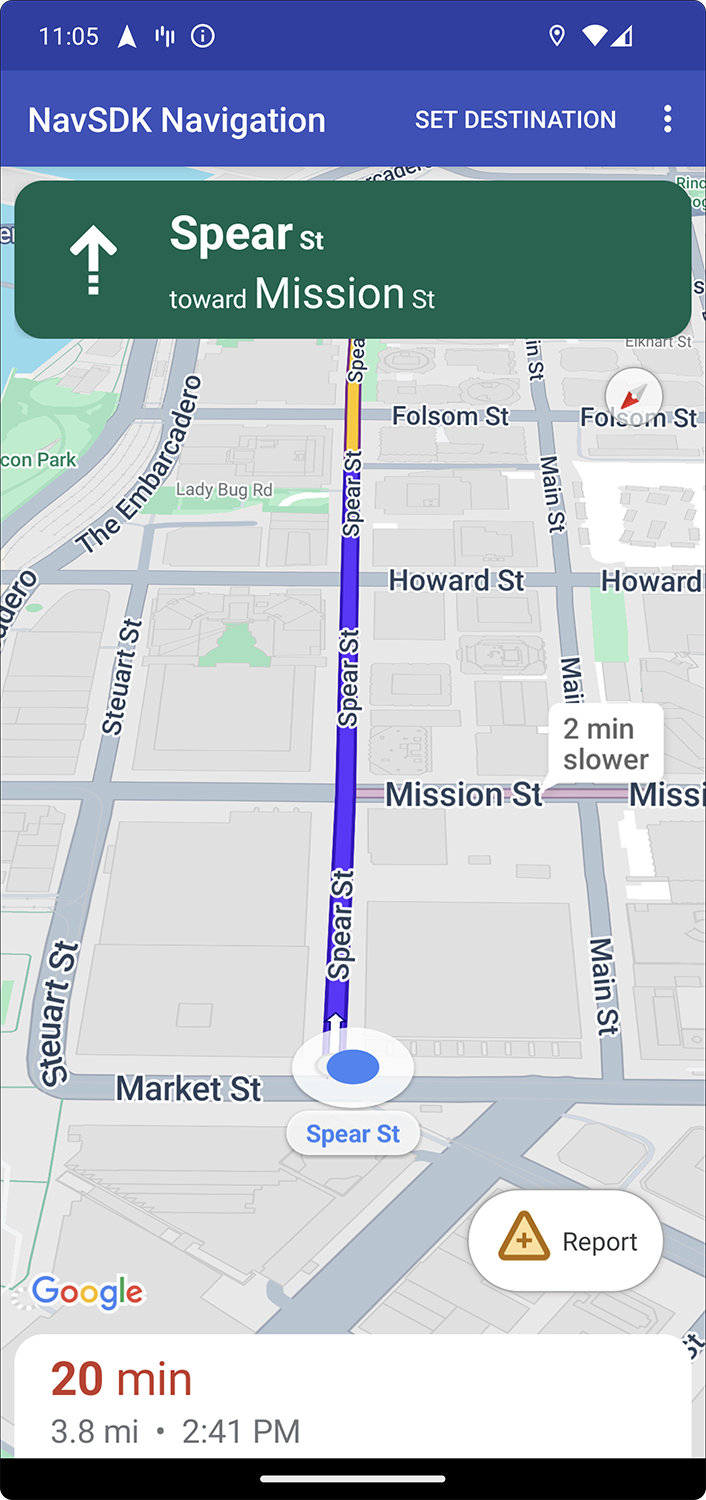
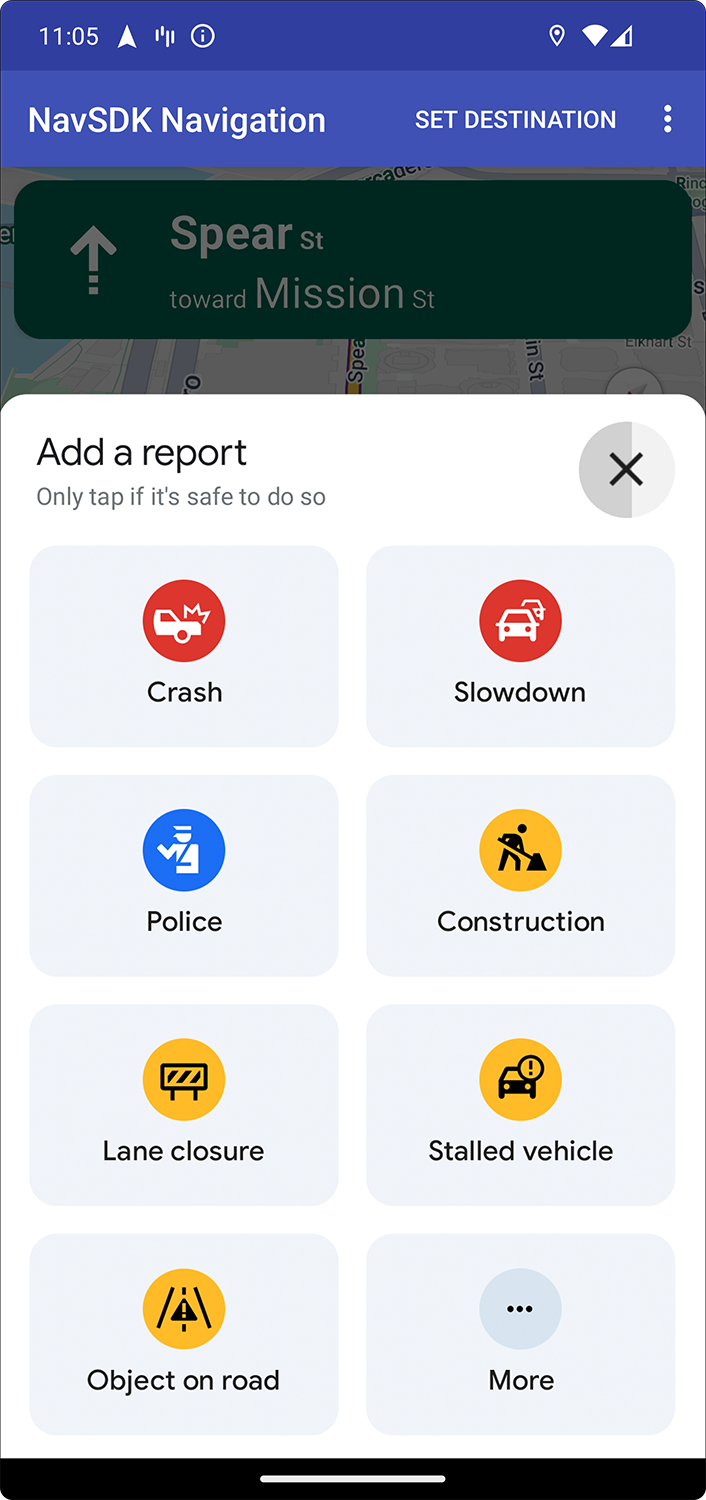
显示或隐藏标准报告按钮
您可以使用 setReportIncidentButtonEnabled 配置在有效导航期间标准报告按钮的可见性。
.
// Enables the incident reporting button to show in situations where incident // reporting is possible. // Using the SupportNavigationFragment mNavFragment.setReportIncidentButtonEnabled(true); // Using the NavigationView navigationView.setReportIncidentButtonEnabled(true);
添加自定义报告按钮
您可以向导航界面添加自定义报告按钮,以取代标准的中断报告按钮。当用户点击自定义按钮时,您可以通过调用 showReportIncidentsPanel 方法来触发报告菜单的显示。在添加自定义举报按钮之前,请通过调用 isIncidentReportingAvailable 验证应用是否处于有效导航状态,以及用户是否位于已启用举报功能的国家/地区。如果上述任一条件不成立,则不会显示报告菜单。
Button customReportIncidentButton = findViewById(R.id.custom_reporting_button); // Check if reporting is available before displaying your button customReportIncidentButton.setVisibility( navigationView.isReportingAvailable ? View.VISIBLE : View.GONE); // Trigger the reporting flow if the button is clicked customReportIncidentButton.setOnClickListener(v -> navigationView.showReportIncidentsPanel());
使用自定义导航界面
如果您的 Navigation SDK 实现包含自定义界面元素,您需要考虑实时中断元素,以避免冲突。
举报按钮的位置
默认情况下,中断报告按钮位于地图的底部末端/尾随角,即对于从左到右书写的语言,位于右侧;对于从右到左书写的语言,位于左侧。如果您需要移动报告按钮以留出空间来放置自定义界面元素,请添加BOTTOM_END_BELOW 或 FOOTER 自定义控件,这样会将按钮在屏幕上的位置向上推。将您自己的自定义界面放置在自定义控件中,还可以确保 Navigation SDK 显示的任何提示在显示时都正确分层在自定义界面元素之上。如果您无法使用自定义控件,请使用 Prompt Visibility API 来管理潜在的界面冲突。
Prompt Visibility API(实验性)
通过添加监听器,在 Navigation SDK 界面元素即将显示之前以及在元素移除后立即接收回调,提示可见性 API 可帮助您避免 Navigation SDK 生成的界面元素与您自己的自定义界面元素之间发生冲突。您可以接收实时中断元素的回调,包括信息卡片、提示和中断报告菜单,以及 Navigation SDK 生成的其他通知。// Sample listener val listener: PromptVisibilityChangedListener = { isVisible -> if (isVisible) { customFab.visibility = false customFooter.visibility = false moveSomeOtherThingsAround() } else { customFab.visibility = true customFooter.visibility = true moveSomeThingsBackToWhereTheyWereBefore() } } // Inside onCreate() navigationView.addPromptVisibilityChangedListener(listener) // Inside onDestroy() navigationView.removePromptVisibilityChangedListener(listener)

